Kuidas SVG-dele läbipaistvust rakendada

Siit saate teada, kuidas Illustratoris SVG-graafikale läbipaistvust rakendada. Uurige, kuidas väljastada läbipaistva taustaga SVG-sid ja rakendada läbipaistvusefekte.
Tilgad on pukseeritavad minirakendused – põhiliselt apletid – makrokujul, mis võivad eksisteerida väljaspool Photoshop Creative Suite 6 töölaual, tegumiribal või kaustas. Need on alati saadaval, nii et saate neid rakendada mis tahes soovitud pildifailidele. Mõelge neile kui partiidele, mis ootavad juhtumist.
Peate lihtsalt lohistama faili või failid, mida soovite töödelda, tilgale. Photoshop ei pea isegi sel ajal avatud olema. Kui kukutate faili või failid, avab tilk Photoshopi ja viib läbi tilga juhistesse manustatud toimingu toimingud. Peate tilga tuumana kasutama olemasolevat toimingut.
Tilga loomiseks toimige järgmiselt.
Valige Fail → Automatiseeri → Loo piisk.
Avaneb dialoogiboks Loo tilk.
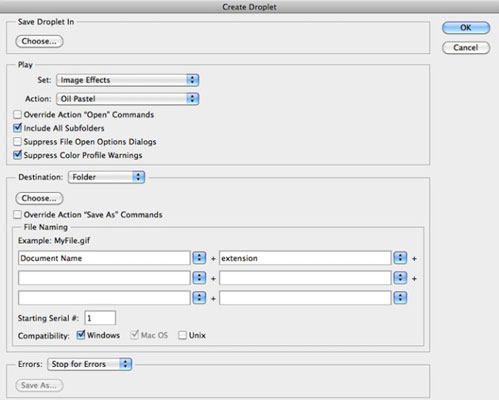
Klõpsake alal Save Droplet In nuppu Vali ja sisestage tilgarakenduse nimi ja asukoht kõvakettal.
Asukoht ei ole ülioluline, sest pärast tilga loomist saate selle oma töölauale, tööriistaribale või kuhu iganes soovite lohistada.
Ülejäänud dialoogiboks Loo tilk on sama, mis dialoogiboks Pakett, välja arvatud see, et te ei pea allikat määrama. Tilgad kasutavad neile langenud faile lähtefailidena.
Valige esitusalal toimingute komplekt, toiming ja suvandid.
Valige hüpikmenüüst Sihtkoht sihtkoht.
Määrake soovitud failinimede määramise suvandid.
Määrake, kuidas Photoshop peaks vigu töötlema.
Kui olete lõpetanud, klõpsake tilga loomiseks nuppu OK.
Tilga kasutamiseks valige lihtsalt fail, failid või kaustad, mida soovite töödelda, ja lohistage need tilgaapletti.
Siit saate teada, kuidas Illustratoris SVG-graafikale läbipaistvust rakendada. Uurige, kuidas väljastada läbipaistva taustaga SVG-sid ja rakendada läbipaistvusefekte.
Pärast piltide importimist Adobe XD-sse ei ole teil palju redigeerimiskontrolli, kuid saate kujutiste suurust muuta ja pöörata täpselt nagu mis tahes muu kujuga. Samuti saate nurgavidinate abil hõlpsasti ümardada imporditud pildi nurki. Piltide maskeerimine Kinnise kuju määratlemisega […]
Kui teie Adobe XD projektis on tekst olemas, saate hakata teksti atribuute muutma. Nende atribuutide hulka kuuluvad fondiperekond, fondi suurus, fondi kaal, joondus, märgivahe (joonimine ja jälgimine), reavahe (eesmärk), täitmine, ääris (joon), vari (langev vari) ja tausta hägu. Nii et vaatame üle, kuidas neid omadusi rakendatakse. Loetavuse ja fondi kohta […]
Nii nagu Adobe Illustratoris, võimaldavad Photoshopi joonised luua ühes dokumendis eraldi lehti või ekraane. See võib olla eriti kasulik, kui koostate ekraane mobiilirakenduse või väikese brošüüri jaoks. Joonistahvlit võib pidada eri tüüpi kihirühmaks, mis on loodud paneeli Kihid abil. Selle […]
Paljusid InDesigni tööriistade paneelil leiduvaid tööriistu kasutatakse lehele joonte ja kujundite joonistamiseks, nii et teil on väljaannete jaoks huvitavate jooniste loomiseks mitu erinevat võimalust. InDesignis saate luua kõike alates põhikujunditest kuni keerukate joonisteni, selle asemel, et kasutada joonistusprogrammi nagu […]
Teksti pakkimine Adobe Illustrator CC-s ei ole päris sama, mis kingituse pakkimine – see on lihtsam! Teksti murdmine sunnib teksti ümber graafika, nagu on näidatud sellel joonisel. See funktsioon võib lisada igale teosele pisut loovust. Graafika sunnib teksti enda ümber keerduma. Esiteks looge […]
Adobe Illustrator CC-s kujundamisel on sageli vaja, et kuju oleks täpse suurusega (näiteks 2 x 3 tolli). Pärast kujundi loomist on parim viis selle täpsete mõõtude muutmiseks kasutada sellel joonisel näidatud teisenduspaneeli. Laske objekt valida ja seejärel valige Aken → Teisenda […]
InDesigni saate kasutada QR-koodi graafika loomiseks ja muutmiseks. QR-koodid on vöötkoodi vorm, mis võib salvestada teavet, nagu sõnad, numbrid, URL-id või muud tüüpi andmed. Kasutaja skannib QR-koodi kasutades oma kaamerat ja tarkvara seadmes, näiteks nutitelefonis ning tarkvara kasutab […]
Võib juhtuda, et vajate uut fotot, et vana välja näha. Photoshop CS6 pakub teile tähelepanu. Must-valge fotograafia on uuem nähtus, kui arvata võiks. Dagerrotüüpidel ja muudel varastel fotodel oli sageli pruunikas või sinakas toon. Saate ise luua seepiatoonides meistriteoseid. Toonitud pildid võivad luua […]
Adobe Creative Suite 5 (Adobe CS5) Illustratori funktsiooni Live Paint kasutades saate luua soovitud pildi ja täita piirkonnad värviga. Live Paint ämber tuvastab automaatselt iseseisvatest ristuvatest teedest koosnevad piirkonnad ja täidab need vastavalt. Teatud piirkonna värv jääb elavaks ja voolab automaatselt, kui seda on […]







